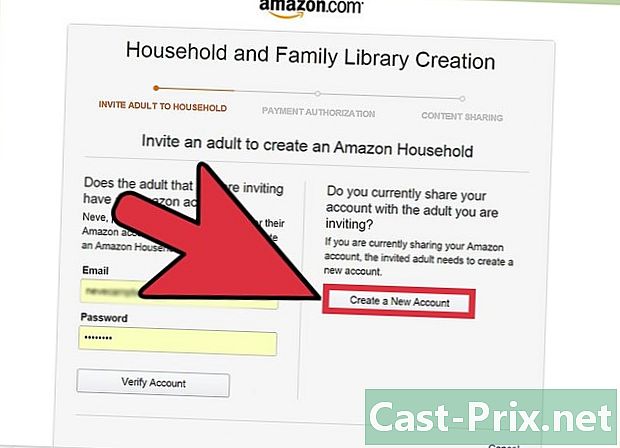Bagaimana untuk memulakan semula iPad
Pengarang:
Laura McKinney
Tarikh Penciptaan:
4 April 2021
Tarikh Kemas Kini:
7 Mungkin 2024

Kandungan
- peringkat
- Kaedah 1 Mulakan semula iPad yang disekat atau tidak berfungsi
- Kaedah 2 Menyemak kembali iPad kurang upaya (dengan iTunes)
- Kaedah 3 Menyemak semula iPad yang dilumpuhkan (dengan iCloud)
Sekiranya anda mempunyai iPad, ia mungkin telah berlaku kepada anda bahawa ia telah terhempas atau anda telah kehilangan kata laluan untuk mengaktifkannya. Itulah sebabnya anda perlu tahu bagaimana untuk memulakan semula iPad dan bagaimana untuk menetapkannya lagi: ia masih boleh digunakan!
peringkat
Kaedah 1 Mulakan semula iPad yang disekat atau tidak berfungsi
- Cari butang itu Kuasa / siap sedia dan butang utama. Yang pertama adalah di sisi di bahagian atas peranti, yang kedua, bulat, berada di bahagian utama, bawah dan tengah.
-

Mulakan iPad anda. Tekan butang pada masa yang sama Kuasa / siap sedia dan pada butang utama sehingga anda melihat logo Apple. -

Lepas kedua-dua butang. Jika anda terus menekan, anda akan bermula dalam mod pemulihan. -

Tunggu permulaan untuk selesai. Secara umum, prosedur ini menyelesaikan banyak masalah, seperti masalah menyambung atau memunggah aplikasi.
Kaedah 2 Menyemak kembali iPad kurang upaya (dengan iTunes)
-

Pasang iPad anda ke dalam komputer anda. Jika anda terlupa kod akses ke kod akses iPad anda, iTunes boleh mengeluarkan anda daripada perniagaan. Ini akan memusnahkan data anda, tetapi anda akan dapat mengakses peranti anda sekali lagi.- Kaedah ini hanya boleh berfungsi sekiranya anda telah menyegerakkan iPad anda dengan iTunes pada komputer anda sebelum ini. Sekiranya ia tidak pernah disegerakkan dengan iTunes, anda masih boleh mempromosi semula dengan iCloud.
-

Jalankan iTunes pada komputer anda. Sebelum ini, anda akan menyegerakkan iPad anda dengan komputer ini jika anda mahu memulihkannya dengan iTunes. -

Klik pada ikon iPad anda di iTunes. Anda akan dapati ia di bahagian atas sebelah kiri skrin pada baris perpustakaan anda. -

Klik butang Restore liPad ... -

Klik Kembalikan untuk mengesahkan pemulihan. -

Tunggu secara senyap-senyap untuk penghujung operasi. Tempoh pemulihan adalah berubah-ubah bergantung kepada apa yang ada untuk memulihkan. Anda akan melihat pada iPad anda kemajuan pemulihan. -

Luncurkan skrin untuk memulakan prosedur pemasangan. -

Ketik bahagian Bahasa dan rantau. -

Sentuh rangkaian wayarles yang hendak disambungkan. -

Log masuk dengan Apple ID dan kata laluan anda. Ini akan membolehkan anda memulihkan semua yang anda beli di App Store, serta semua data yang disegerakkan dalam akaun iCloud anda, seperti buku alamat dan buku telefon anda.- Sekiranya anda kehilangan ID Apple atau kata laluan anda, anda boleh reparamétrer melalui laman iForgot.
- Jika peranti anda meminta anda untuk ID Apple baru dan kata laluan baru, anda boleh menukar ID anda buat sementara atau menukarnya dengan pergi ke icloud.com/find dari mana-mana penyemak imbas Internet. Anda tidak akan dapat mengaktifkan iPad anda selagi log masuk terdahulu tidak diubah.
Kaedah 3 Menyemak semula iPad yang dilumpuhkan (dengan iCloud)
-

Buka penyemak imbas pada komputer anda atau pada peranti mudah alih. Jika iPad anda disekat kerana anda tidak dapat mengingati kata laluan anda dan jika anda tidak pernah menyegerakkan dengan iTunes, anda boleh menggunakan diCloud untuk mengosongkan kod dan memulihkannya.- Ia tidak akan berfungsi jika anda tidak log masuk ke akaun iCloud anda pada iPad anda atau jika iPad anda tidak disambungkan ke rangkaian tanpa wayar. Dalam kedua-dua kes, anda perlu memulakan semula iPad anda dalam mod pemulihan untuk memulihkannya.
-

Lihat awak halaman rumah diCloud. Pasti khusus untuk iPhone, perkhidmatan ini juga dapat menyelesaikan masalah semua peranti yang menjalankan iOS dan oleh itu iPad anda. -

Log masuk dengan Apple ID dan kata laluan anda. Sekiranya anda tidak ingat, anda boleh mengubahnya menggunakan laman web iForgot. -

Klik menu Semua peranti saya. Ia berada di bahagian atas senarai. -

Dalam senarai, klik pada ikon iPad anda. Jika peranti anda tidak dok kerana ia di luar talian, anda perlu memulakannya semula dalam mod pemulihan untuk memulihkannya. -

Klik butang Clear. Anda akan dapati ia di sudut bahagian yang memberikan butiran iPad anda. -

Klik Bersihkan. Dari sana, data telah dipadam dan iPad anda mengalami tetapan baru. -

Tunggu hujung prosedur penetapan. Tempoh operasi adalah berubah-ubah bergantung pada apa yang hendak dipulihkan. Anda akan melihat pada iPad anda kemajuan pemulihan. -

Luncurkan skrin untuk memulakan pemasangan iPad anda. -

Ketik bahagian Bahasa dan rantau. -

Sentuh rangkaian wayarles anda. Masukkan kata laluan anda jika perlu. -

Log masuk dengan Apple ID dan kata laluan anda. Ini harus memulihkan data diCloud iPad anda.- Jika peranti anda meminta anda untuk ID Apple baru dan kata laluan baru, anda boleh menukar ID anda buat sementara atau menukarnya dengan pergi ke icloud.com/find. Anda tidak akan dapat mengaktifkan iPad anda selagi log masuk terdahulu tidak diubah.

- Jika peranti anda sentiasa meminta anda untuk ID Apple baru dan kata laluan baru, anda boleh menukar ID anda buat sementara atau menukarnya dengan pergi ke icloud.com/find dari mana-mana penyemak imbas Internet. Anda tidak akan dapat mengaktifkan iPad anda selagi ia akan disekat oleh log masuk terdahulu.
- Jika bateri iPad anda mengecas dengan teruk, cuba kabel kuasa baru. Sekiranya anda tidak melihat apa-apa peningkatan, cuba mulakan semula ke tetapan kilang.